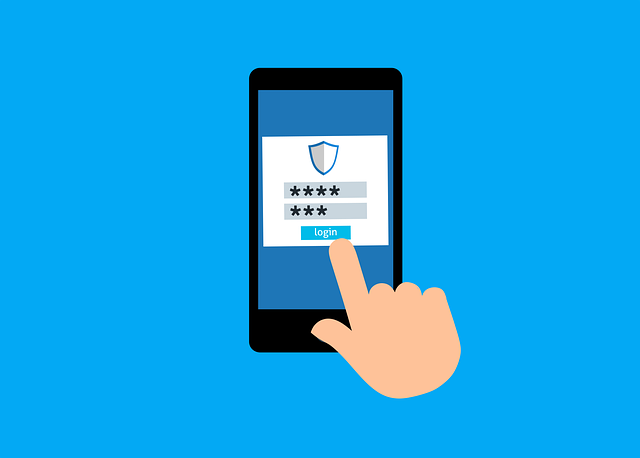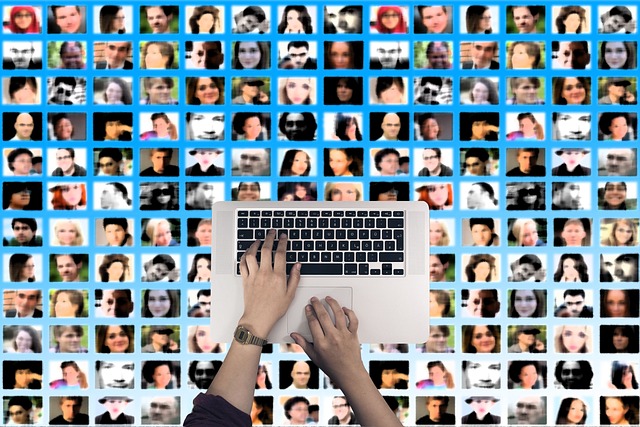ツイッターは主にテキストベースのプラットフォームだと思われているが、ユーザーはアプリケーションのダイレクトメッセージで動画を送ることができる。しかし、ただ動画を送るだけでは不十分な場合もある。場合によっては、それらの動画をモバイルデバイスやパソコンに保存することが不可欠になります。そこで、ツイッターのDM動画をダウンロードする方法について考えたことがあるかもしれません。
幸いなことに、ツイッターのメッセージからこれらのメディアファイルをデバイスに保存する方法はいくつかある。例えば、Google Chromeの拡張機能を使えば、ウェブサイト上に動画を保存することができます。また、TwitterのDM動画をダウンロードする方法について心配な場合は、いくつかのモバイルオプションがあります。このように、ユーザーは常に自分に最適なオプションを選ぶことができるので便利です。このガイドでは、様々なデバイスでDM動画をダウンロードする方法をご紹介します。

ダウンロード方法 TwitterのDM動画をChromeでダウンロードする:ブラウザ拡張機能を使う
ツイッター・ユーザーはモバイル・デバイスでソーシャルメディア・プラットフォームにアクセスする割合が高いが、コンピューターを好むユーザーもいる。これらのユーザーのほとんどは、デスクトップ・アプリケーションではなくウェブ・バージョンを利用しており、Chromeを利用している。そのため、クロームでツイッターのDM動画をダウンロードする方法についての問い合わせが多い。幸いなことに、いくつかのTwitter Downloader Extensionsは、ブラウザ上で動画を保存するのに役立ちます。

動画ダウンローダーPLUSを使ってChromeでダウンロードする方法

ブラウザの拡張機能であるVideo Downloader Plusは、Twitterダイレクトメッセージから動画をダウンロードするための最も人気のあるツールの一つです。TwitterのDM動画をダウンロードする方法を考えているなら、使いやすいウェブアプリの一つです。このChrome拡張機能は、Twitterの動画を保存するための他の拡張機能が市場に多く出回っているにもかかわらず、100万人以上のユーザーを集めています。また、ストアでも高い評価を得ています。
この拡張機能を使ってTwitterのDMから動画を保存するには、Google Chromeを開き、Chromeウェブストアにアクセスします。検索バーで「Video Downloader PLUS」を検索し、大文字で「PLUS」と書かれた検索結果を選択します。ウェブストアで拡張機能のページを開いたら、右側にある青い「Chromeに追加」ボタンをクリックします。インストールを確認するダイアログボックスが表示されます。拡張機能を追加」オプションを選択すると、ブラウザにすぐにインストールされます。
そこから別のタブを開いてツイッターのウェブサイトを開き、アカウントにログインする。メッセージにアクセスし、興味のある動画のある会話を開きます。この拡張機能は、ダイレクトメッセージにある動画を再生するとすぐに認識します。ブラウザウィンドウの右上にある拡張機能バーからすぐに通知されます。拡張機能アイコンをクリックすると、いくつかのダウンロードオプションが表示されます。そこで、拡張機能はダウンロードプロンプトと共に解像度オプションを提供します。最後に、ご希望の解像度を選択し、ダウンロードを完了させてください。
このChrome拡張機能に付随するカスタマーレビューは、その効率性を示している。TwitterのDMからビデオをダウンロードする方法に関心のあるユーザーは、この拡張機能を大量に使用しています。この拡張機能はTwitter DMだけでなく、他のウェブサイトやウェブアプリケーションでも使えます。
HD動画ダウンローダーを使ってChromeでダウンロードする方法
HD Video Downloaderもまた、Twitterを含む多くの動画ハブから動画を保存するGoogle Chrome拡張機能だ。この拡張機能を使えば、Twitterユーザーはタイムラインやダイレクトメッセージからエキサイティングな動画を簡単にダウンロードできる。Chromeページ上の動画を検出し、保存するオプションを提供することで、他のブラウザ拡張機能とよく似た働きをする。

この拡張機能を使用するには、Chromeウェブストアにアクセスし、検索バーをクリックして、HD Video Downloaderを検索します。そして、最初に表示された結果を選択し、インストールページを開きます。ページで、右側の「Chromeに追加」ボタンをクリックし、画面のダイアログボックスから確認します。ブラウザはすぐに拡張機能をコンピュータにインストールします。
次に、同じブラウザの別のタブでツイッターのウェブサイトを開き、アカウントにログインします。メッセージページに移動し、ダウンロードしたい動画を含む会話を開きます。動画を再生して拡張機能を有効にし、より速く動画を検出します。ページの右上にある拡張機能ボタンをクリックし、HD Video Downloaderを選択します。拡張機能がすぐにダイアログボックスを表示し、ページ上のすべての動画をダウンロードするオプションが表示されます。
この拡張機能は、TwitterのDM動画をダウンロードする方法に悩むツィープにとってかなり役に立つ。ただし、Google Chromeのウェブページにある動画を読み込むので、簡単にパソコンに保存することができます。
ユニバーサルビデオダウンローダを使ってChromeでダウンロードする方法
Universal Video DownloaderもTwitterのダイレクトメッセージから動画をダウンロードするのに適したChrome拡張機能です。その名の通り、この動画ダウンローダーはTwitterのメッセージからだけでなく、Google Chromeブラウザ上の他のウェブサイトやアプリからも動画をダウンロードできます。この拡張機能により、ユーザーはWEBM、MP4、FLV、SWFなどの様々な形式で動画を保存することができます。TwitterのDM動画をダウンロードする方法に悩むツイープにとって、これは簡単なオプションです。
Universal Video Downloaderを使ってTwitter DMから動画を保存するには、パソコンでGoogle Chromeを起動します。新しいタブを開き、Chromeウェブストアにアクセスします。検索バーに「Universal Video Downloader」と入力し、Enterボタンを押します。表示される検索結果から、最初のオプションをクリックします。ブラウザがウェブストアの拡張機能のページに移動します。
ページで「Chromeに追加」と書かれた青いボタンをクリックし、画面上のダイアログボックスからインストールを確認します。Google Chromeブラウザが起動し、すぐにインストールが完了します。ブラウザの別のタブを開いてTwitterのウェブサイトを開き、アカウントにログインします。ダイレクトメッセージにアクセスし、ダウンロードしたい動画を開きます。
ビデオを開くと、Universal Video Downloader拡張機能がビデオを検出します。画面右上の拡張機能バーに、青いダウンロードアイコンが表示されます。そのダウンロードアイコンをクリックすると、新しい小さなウィンドウが開き、ダウンロード可能な複数のビデオ解像度が表示されます。次に、お好みのビデオ解像度を選択し、ダウンロードプロセスを完了します。
AndroidでTwitterのDMから動画をダウンロードする方法:どのアプリが一番効果的?
アンドロイド端末でツイッターにアクセスしているユーザーはどうだろうか。多くの人がアンドロイド端末でソーシャルメディア・アプリケーションを利用している。そのため、これらのユーザーはこれらのデバイスでメッセージを送受信しています。では、AndroidでTwitter DMから動画をダウンロードする方法について懸念がある場合、どのような選択肢があるでしょうか?

TwitterのDM動画をダウンロードする方法Androidで画面を録画する
ツイッターのダイレクトメッセージから動画をダウンロードするのは、アンドロイド端末を使用している場合、厄介な場合があります。そこで、動画を再生しながら画面を録画すると便利です。このテクニックは、TwitterのDMから動画をダウンロードする方法について質問している人々にとって、かなり効率的です。ほとんどのAndroidデバイスには画面録画機能が内蔵されていますが、サードパーティ製の画面録画アプリが必要なデバイスもあります。
したがって、お使いのAndroidデバイスにこの画面録画機能が内蔵されているかどうかを確認することが不可欠です。もし搭載されていれば、クイックアクセスメニューに追加して、アクセス性を向上させることができる。そうでない場合は、これらのサードパーティ製アプリをインストールしてください。
とはいえ、これらのアプリと内蔵機能はほとんど同じように動作します。サードパーティのスクリーンレコーダーをインストールした場合、先に進む前にデバイスへのアクセスを許可してください。アクセスを許可すると、デバイスのクイックアクセスメニューにスクリーンレコーダーアイコンが作成されます。
次に、携帯電話でTwitterアプリを起動し、メッセージページに移動します。興味のある動画を含む会話を開き、動画を読み込みます。インターネット接続が安定しており、動画がスムーズに再生できることを確認してから次に進みます。クイックアクセスメニューを下にスライドし、画面録画ボタンをタップします。通常、画面録画機能は3秒間カウントダウンしてから開始します。
そこで、カウントダウンが経過するまでにビデオを再生する。ビデオの再生が止まったらすぐに録画を終了し、録画は自動的に携帯電話に保存されます。録画は少し編集することができます。このオプションは、ツイッターDM動画のダウンロード方法に不安がある人にとっては、少し即興的かもしれません。それでも、効果的な方法であることに変わりはない。
TwitterのDM動画をダウンロードする方法AndroidでInShot Video Downloaderを使う
InShot Video Downloaderアプリケーションは、Androidデバイス上で様々なウェブサイト上の動画を保存するためのユニバーサルアプリです。お使いのデバイスのウェブブラウザを使って、ユーザーがどのウェブサイトでも読み込んだ動画を検出し、簡単にダウンロードすることができます。このアプリケーションは、AndroidデバイスでTwitter DMの動画をダウンロードする方法について悩んでいる人にも便利です。
使用するには、Google Playストアにアクセスし、検索バーで「InShot Video Downloader」を検索します。検索結果の中から、濃いオレンジ色のロゴのアイテムをタップすると、アプリのページが開きます。アプリのページから「インストール」ボタンをタップすると、すぐにモバイルデバイスにインストールされます。
次に、携帯電話でウェブブラウザを開きます。多くのユーザーは、追加機能のためにGoogle Chromeを好みます。ブラウザでツイッターのウェブサイトを開き、アカウントにログインします。メッセージタブに移動し、インストールしたい動画のある会話を開きます。動画を読み込むとすぐに、動画ダウンローダーアプリに赤いダウンロードボタンが表示されます。ボタンをタップすると、アプリがすぐに動画を携帯電話にダウンロードします。
方法 iPhoneでTwitterのDM動画をダウンロードする:これは可能か?
Twitterユーザーのかなりの割合がiPhoneでアプリにアクセスしている。これにはダイレクトメッセージの送受信も含まれ、ダイレクトメッセージには動画やその他のメディアファイルが含まれている可能性があります。このようなユーザーは、iPhoneでTwitter DMの動画をダウンロードする方法について悩むことがよくあります。しかし、iOSのApp Storeで利用できるサードパーティ製アプリケーションの数は限られている。そのため、TwitterユーザーがiOS版アプリで利用できる柔軟性は限られています。幸い、これを回避する方法はいくつかあります。

TwitterのDM動画をダウンロードする方法iPhoneで画面録画する
Androidデバイスと同じように、iPhoneでもスクリーン録画ができる。iPhoneは必ずしもサードパーティ製のアプリケーションでこれらのサービスを提供しているわけではないので、このテクニックはかなり人気があります。また、iPhoneでTwitterのDM動画をダウンロードする方法を検討している場合、画面録画は最も実用的な方法の一つです。
iPhoneでこの操作を行うには、デバイスのコントロールセンターに行き、画面録画用のウィジェットを有効にしてください。すぐにクイックアクセスメニューに表示されます。クイックアクセスメニューは、画面右上から下にスワイプすると表示されます。iPhoneの準備ができたら、Twitterアプリにアクセスしてアカウントにログインし、会話を開きます。
保存したいビデオのあるチャットを開き、ビデオをロードします。画面右上から下にスワイプし、画面録画ボタンをタップします。録画が開始される前に、携帯電話は3つまでカウントダウンします。クイックアクセスメニューに戻り、ビデオが終了したらすぐに録画を終了します。自動的に携帯電話に保存されます。
画面録画は、好きなアプリで編集することも、保存したまま使用することもできます。幸いなことに、iPhoneは他の製品とは異なり、画面の鮮明な録画を作成します。そのため、このような状況でビデオの画質が大幅に落ちることを心配する必要はありません。TweetEraserでは、ツイートをフィルタリングして一括削除するためのわかりやすいウェブ・アプリケーションを作成した。このアプリは、簡単なステップでアーカイブからツイートをインポート、ロード、削除します。タイムライン上のコンテンツを宣伝しないので、Twitterのタイムラインを整理したいユーザーに最適です。今すぐTwitterタイムラインのフィルタリングとクリーニングを始めましょう!